Pridajte hodiny pre ďalšie časové pásma v systéme Windows 10
Windows 10 vám umožňuje mať až tri hodiny. Operačný systém štandardne zobrazuje hodiny pre vaše miestne nastavenie, to znamená miestny čas v kontextovom okne kalendára a na paneli úloh. Tu je návod, ako pridať dve ďalšie hodiny s rôznymi časovými pásmami v systéme Windows 10.
Reklama

Ďalšie hodiny môžu byť užitočné pre ľudí, ktorí potrebujú sledovať čas na iných miestach s rôznymi časovými pásmami. V systéme Windows 10 môžete individuálne nakonfigurovať časové pásmo pre ďalšie hodiny, ale používateľské rozhranie sa v porovnaní s predchádzajúcimi vydaniami systému Windows zmenilo. Keď pridáte ďalšie hodiny, budú viditeľné v rozbaľovacej ponuke Kalendár v systéme Windows 10. Pozrime sa, ako ich nakonfigurovať.
Ak chcete pridať ďalšie hodiny v systéme Windows 10, urobte nasledovné.
Otvorte Nastavenia a prejdite do kategórie Čas a jazyk.
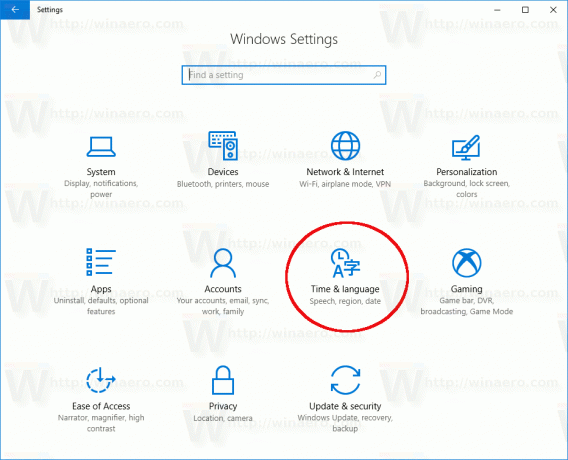
Tam vľavo vyberte Dátum a čas.

V časti Súvisiace nastavenia vpravo kliknite na odkaz Pridajte hodiny pre rôzne časové pásma.

Zobrazí sa nasledujúce dialógové okno:

Zaškrtnite možnosť Ukáž tieto hodiny pre prvé hodiny a nakonfigurujte ich časové pásmo. Ak chcete, môžete zmeniť jeho názov. Meno, ktoré ste zadali, sa zobrazí v rozbaľovacej ponuke kalendára.

Teraz v prípade potreby nakonfigurujte druhé hodiny. Vyberte časové pásmo a nastavte požadovaný názov hodín.

Teraz kliknutím na dátum na konci panela úloh otvorte rozbaľovaciu ponuku kalendára. Teraz sa zobrazia ďalšie hodiny.
Predtým:

po:

Ak potrebujete nakonfigurovať ďalšie hodiny v databáze Registry na účely automatizácie, musíte to urobiť nasledovne.
Prejdite pomocou aplikácie Editor databázy Registry na nasledujúci kľúč:
HKEY_CURRENT_USER\Control Panel\TimeDate\AdditionalClocks\1
V predvolenom nastavení podkľúče TimeDate, AdditionalClocks a 1 neexistujú, takže ich musíte vytvoriť manuálne.

Pod 1 podkľúčom, ktorý ste vytvorili, vytvorte novú 32-bitovú hodnotu DWORD s názvom Povoliť a nastavte jeho hodnotu na 1.

Teraz vytvorte novú hodnotu reťazca s názvom Zobraziť meno a nastavte ho na ľubovoľný požadovaný názov, ktorý sa bude používať v rozbaľovacej ponuke kalendára.

Nakoniec vytvorte hodnotu reťazca TzRegKeyName a zadajte údaje o jej hodnote ako jeden z nasledujúcich reťazcov časového pásma:
Afganský štandardný čas
Aljašský štandardný čas
Arabský štandardný čas
Arabský štandardný čas
arabský štandardný čas
Argentínsky štandardný čas
Atlantický štandardný čas
Centrálny štandardný čas AUS
Východný štandardný čas AUS
Azerbajdžanský štandardný čas
Azorský štandardný čas
Bahia štandardný čas
Bangladéšsky štandardný čas
Bieloruský štandardný čas
Kanadský centrálny štandardný čas
Kapverdský štandardný čas
Kaukazský štandardný čas
Stredoamerický štandardný čas
Cen. Austrálsky štandardný čas
Stredoázijský štandardný čas
Stredobrazílsky štandardný čas
Stredoeurópsky štandardný čas
stredoeurópsky štandardný čas
Stredopacifický štandardný čas
Centrálny štandardný čas
Centrálny štandardný čas (Mexiko)
Čínsky štandardný čas
Dátumová čiara štandardný čas
E. africký štandardný čas
E. Austrálsky štandardný čas
E. európsky štandardný čas
E. Štandardný čas Južnej Ameriky
Východný Štandardný Čas
Východný štandardný čas (Mexiko)
Štandardný čas Veľkonočného ostrova
Egyptský štandardný čas
Jekaterinburský štandardný čas
Fidžijský štandardný čas
FLE štandardný čas
Gruzínsky štandardný čas
GMT štandardný čas
Grónsky štandardný čas
Greenwichský štandardný čas
GTB štandardný čas
Havajský štandardný čas
Indický štandardný čas
Iránsky štandardný čas
Izraelský štandardný čas
Jordánsky štandardný čas
Kaliningradský štandardný čas
Kórejský štandardný čas
Líbyjský štandardný čas
Štandardný čas Line Islands
Magadanský štandardný čas
Maurícijský štandardný čas
Stredovýchodný štandardný čas
Štandardný čas Montevideo
Marocký štandardný čas
Horský štandardný čas
Horský štandardný čas (Mexiko)
Mjanmarský štandardný čas
Namíbijský štandardný čas
Nepálsky štandardný čas
Novozélandský štandardný čas
Newfoundlandský štandardný čas
Severná Ázia Východný štandardný čas
Severoázijský štandardný čas
N. Stredoázijský štandardný čas
Tichomorský štandardný čas
tichomorský štandardný čas
tichomorský štandardný čas (Mexiko)
Pakistanský štandardný čas
Paraguajský štandardný čas
Romantický štandardný čas
Ruské časové pásmo 3
Ruské časové pásmo 10
Ruské časové pásmo 11
Ruský štandardný čas
Samojský štandardný čas
Juhoafrický štandardný čas
SA Východný štandardný čas
SA tichomorský štandardný čas
SA západný štandardný čas
Východoázijský štandardný čas
Singapurský štandardný čas
Štandardný čas Srí Lanky
Sýrsky štandardný čas
Tchaj-pejský štandardný čas
Tasmánsky štandardný čas
Tokijský štandardný čas
Tongský štandardný čas
Turecký štandardný čas
Východný štandardný čas USA
Americký horský štandardný čas
UTC
UTC-02
UTC-11
UTC+12
Venezuelský štandardný čas
Vladivostocký štandardný čas
Západoázijský štandardný čas
W. Austrálsky štandardný čas
W. Stredoafrický štandardný čas
W. európsky štandardný čas
Západopacifický štandardný čas
Jakutský štandardný čas
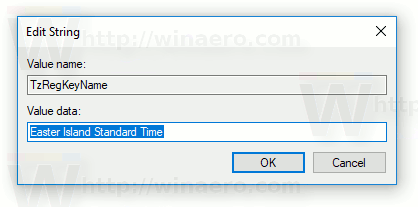
Tým sa povolia prvé hodiny.
Ak chcete povoliť druhé hodiny, zopakujte vyššie uvedené kroky pod nasledujúcim kľúčom databázy Registry:
HKEY_CURRENT_USER\Control Panel\TimeDate\AdditionalClocks\2
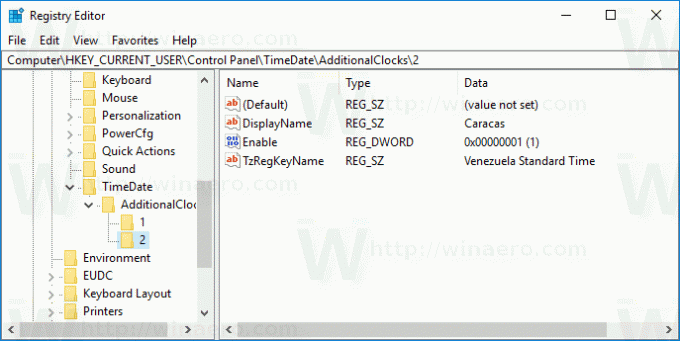
To je všetko.
